使用过演示文稿的朋友们都知道,常常会在幻灯片的内容上使用超链接可以快速翻到需要的那一页幻灯片。下面小编就来告诉大家如何在WPS演示中使用超链接的命令,一起来看看吧。新建默认模板wps演示文稿,内容版式为空白版式。单击在线素材中的目录项,单击目录选项卡,选中其中一种目录,右击选择快捷菜单中的“插入&rd......
WPS 如何将Excel表格里的单元格一分为二
WPS教程
2021-10-08 10:10:21
我们在制作Excel表格时,有时为了表格美观和数据显示明显,我们需要将Excel表格里的单元格一分为二。那么,这种情况下,我们该怎么办呢?今天,小编就教各位Excel表格单元格一分为二的小技巧,大家一起来学习吧!
首先,打开我们的Excel表格,选中需要一分为二的单元格:
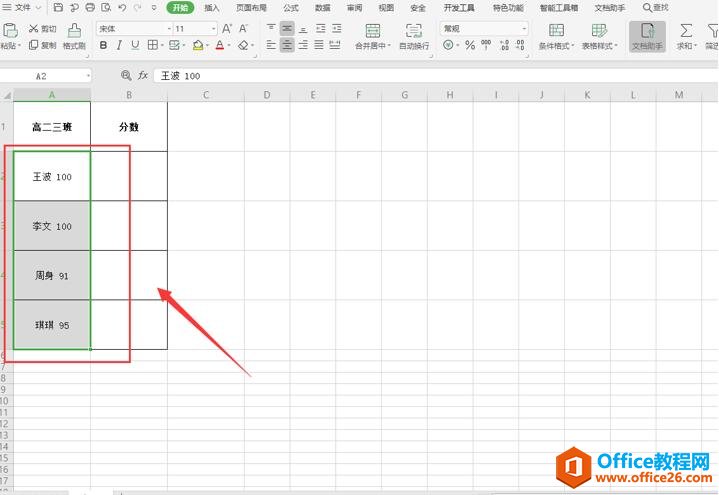
然后,我们切换到【数据】页面,选中【分列】功能选项:
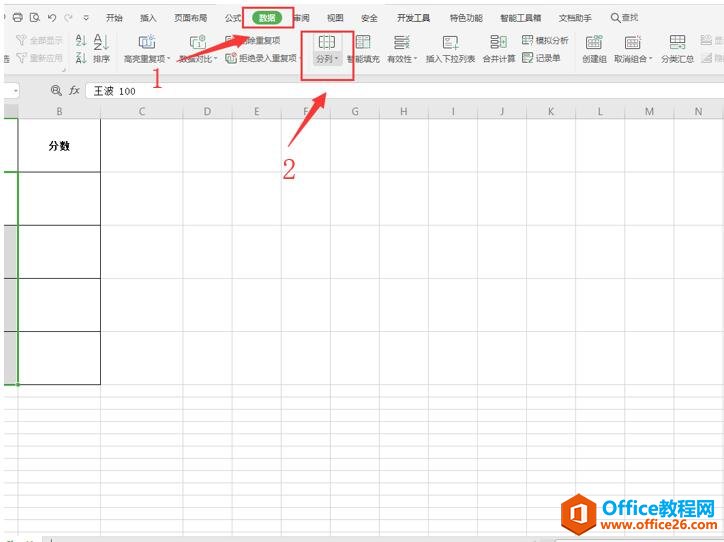
此在弹出的文本分列向导面板中,文件类型选中【分隔符号(D)-用分隔字符,如逗号或制表符分隔每个字段】,单击【下一步】进行确认:
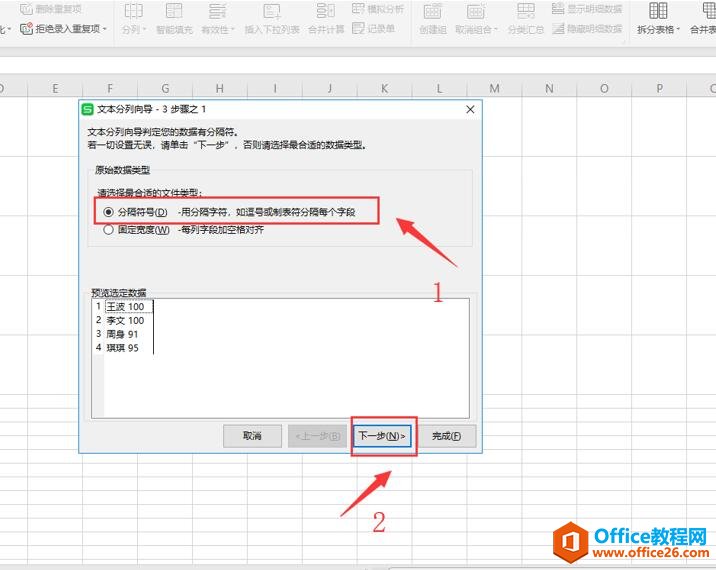
在步骤之2处,分隔符号选为【空格】,按【下一步】进行确认:
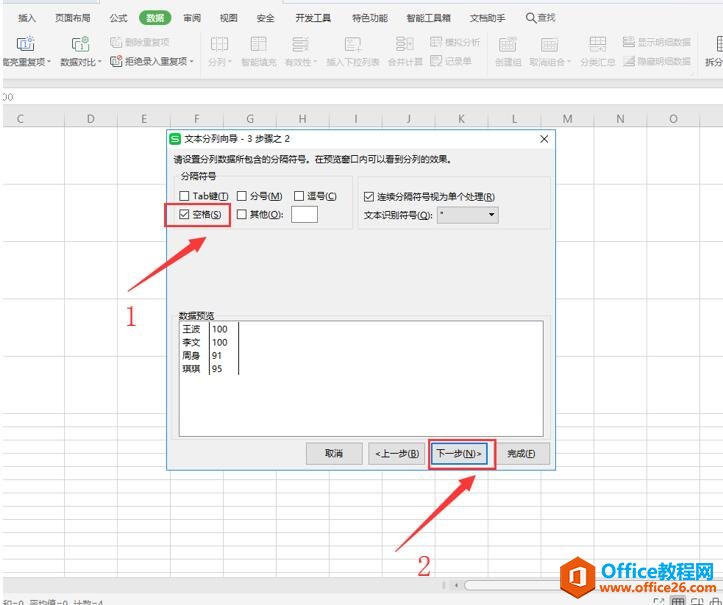
在步骤之3处,列数据类型设置为【常规】,最后按【完成】进行确认即可:
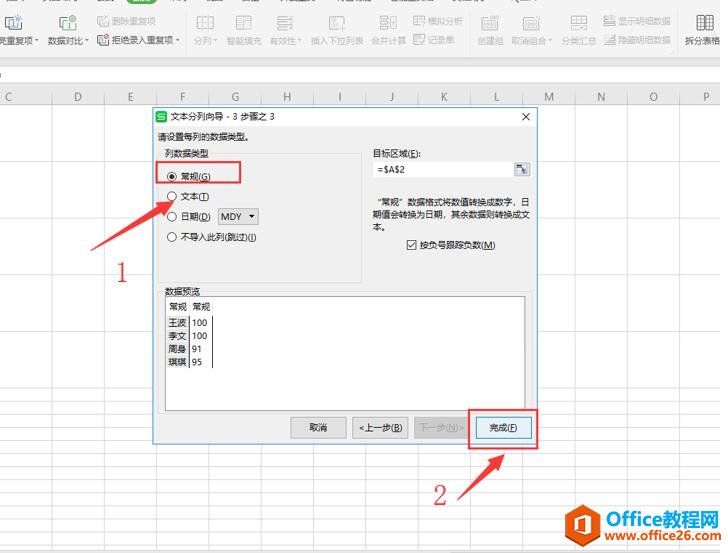
这样,Excel表格的单元格就一分为二了:
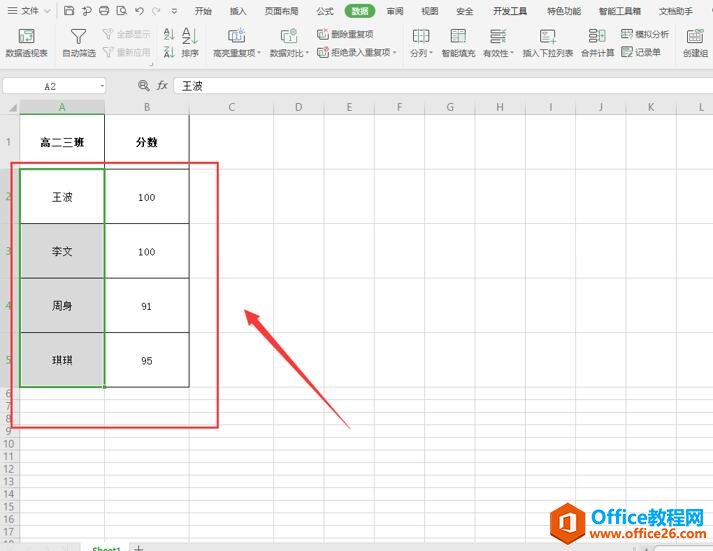
标签: Excel单元格一分为二
相关文章





